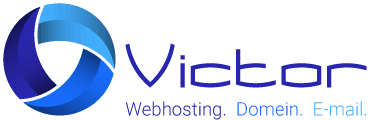Helpdesk
Antwoord op de meest gestelde vragen
Kies je categorie:
Webhosting
Je kunt eenvodig bestanden toevoegen en verwijderen in je webhosting omgeving. Ga hiervoor naar Account Beheer > Bestands Beheer. Je ziet daar de map domains met daaronder je domeinnamen. Klik op de juiste domeinnaam en vervolgens op private_html of public_html om bestanden uit je website te verwijderen of toe te voegen. Toevoegen kan simpelweg door een bestand te slepen naar het venster of op het plusje te klikken. Wil je ene bestand verwijderen, klik dan op het betreffende bestand en vervolgens op de drie stipjes rechtsboven. Klik in de vervolgkeuzelijst op verwijderen (je kunt kiezen om hem in de trash te plaatsen) en nogmaals op VERWIJDEREN. Doe dit wel met zorg. Bestanden verwijderen kan er voor zorgen dat je website niet meer correct werkt.
Wil je het via FTP doen, kijk dan op “Hoe gebruik ik FTP“.
Wil je FTP gebruiken, dan raad ik aan FileZilla te gebruiken. Er zijn echter vele FTP programma’s beschikbaar. Bekijk de betreffende documentatie voor de werking van het programma.
In ieder geval heb je je gebruikersnaam en wachtwoord nodig om via FTP in te loggen. Deze zijn hetzelfde als je webhosting account.
Er worden automatisch dagelijks back-ups gemaakt. Die blijven 60- dagen bewaard.
Wil je een back-up hersteld hebben? Stuur een bericht via het contactformulier met daarin je domeinnaam, van welke datum je een back-up hersteld wilt en ik regel het voor je. Kosten zijn € 50 per herstelde back-up.
Back-ups worden automatisch dagelijks gemaakt. Bovendien blijven ze 60 dagen bewaard. Zo hoef jij je geen zorgen te maken over je website en e-mails.
Een back-up herstellen kost eenmalig € 50. Laat via het contactformulier je domeinnaam en datum van back-up achter en ik regel het voor je.
Op dit moment is het niet mogelijk zelf een PHP upgrade te doen. Wil je toch een hogere PHP versie? Stuur mij een bericht en ik regel het voor je!
Heb je te weinig schijfruimte en wil je een groter webhostingpakket? Dat kan op elk moment. Bekijk de pakketten en vraag het pakket aan die je wilt. Zet in de opmerkingen dat het om een upgrade gaat. Je betaalt dan alleen het verschil.
Wil je een kleiner pakket? Dat kan aan het eind van de vervaldatum. Geef het vast aan door een mail te sturen of wacht op de verlengmail die je jaarlijks krijgt.
Domeinnaam
Een domeinnaam is als het ware het website adres die zichtbaar is op het internet.
Je leest dit antwoord op victorwebhosting.nl. Dat is mijn domeinnaam. Wil je weten of die van jou nog beschikbaar is? Doe de domeinnaamcheck.
Je kunt bij mij al voor € 1 / mnd je domeinnaam aanvragen. Dit kan op de domeinnnaam pagina of door een bericht te sturen via het contactformulier. Ik leg meteen je domeinnaam voor je vast.
Wil je webhosting aan je domein koppelen? Kijk op de webhosting pagina voor de mogelijkheden.
Een subdomein is een domein onder je hoofddomein. Is je domeinnaam bedrijf.nl, dan kun je een subdomein klanten.bedrijf.nl aanmaken. Handig als je een aparte website voor je klanten wilt hebben. Ook kun je er bijvoorbeeld een tijdelijke website, webshop of compleet leersysteem op zetten.
Ga hiervoor naar Account Beheer > Subdomein Beheer. Klik daar op de knop SUBDOMEIN TOEVOEGEN en typ je gewenste subdomein (alles voor .jedomein.nl). Klik op SUBDOMEIN TOEVOEGEN en je hebt je eigen subdomein!
Je domeinnaam en webhosting diensten worden jaarlijks verlengd. Daar hoef je niks voor te doen.
Wil je een dienst stoppen? Laat dit dan uiterlijk 1 maand voor de verlengdatum weten. Dat kan eenvoudig door een mail te sturen of gebruik te maken van het contactformulier.
Wil je een domein naar mij verhuizen? Vraag dan je verhuistoken op bij de huidige webhosting partij.
Wil je een domein verhuizen naar een andere provider? Uiteraard vind ik het jammer dat je gaat vertrekken, maar ik werk uiteraard mee aan een soepele overgang. Vraag simpelweg je verhuistoken (ook wel verhuiscode of EPP code) op via het contactformulier. Je ontvangt dan je verhuistoken op het geregistreerde e-mail adres.
Bij Victor Webhosting kun je eenvoudig gebruik maken van een zakelijk e-mailadres zoals info@jedomein.nl. Hier lees je hoe je een zakelijk e-mail adres toevoegt en meteen makkelijk in gebruik kunt nemen.
E-mail adres aanmaken
Klik onder E-mail beheer op E-mail Accounts.
Naast de bestaande e-mail accounts, vind je rechtsboven de knop Account Aanmaken. Klik daar op om een nieuw e-mail adres aan te maken.
Kies je gebruikersnaam (hetgeen je voor je domeinnaam wilt hebben), zoals bijvoorbeeld info. Vul daaronder je eigen gekozen wachtwoord in. Je kunt op het icoon met dobbelstenen klikken om één willekeurig toe te laten wijzen. Eventueel kun je een maximale schijfruimte aan het e-mail account toewijzen of onbeperkt aanvinken. Tenslotte kun je een limiet instellen voor aantal e-mails dat dagelijks verzonden mag worden. Standaard is hier onbeperkt aangevinkt.
Heb je alles ingevuld? Klik dan op Account Aanmaken en je e-mail adres is klaar voor gebruik.
Voor de volledigheid krijg je een meldingsvenster met je nieuwe e-mail adres en wachtwoord. Bewaar deze goed!
Toch je wachtwoord vergeten?
Hoe kan ik mijn e-mail wachtwoord aanpassen
Klaar om te mailen?
Hoe kan ik e-mails sturen en ontvangen via webmail?
Hoe kan ik e-mailen met mijn eigen software als Outlook, Apple Mail of Thunderbird?
Als je je e-mail account hebt aangemaakt, dan kun je je e-mail lezen via webmail, maar ook via je favoriete e-mail programma. Je kunt bijvoorbeeld gebruik maken van Outlook, Apple Mail, Thunderbird en vele anderen!
SSL-beveiligde mailserver
Ik heb heeft voor alle webhosting klanten een centrale en SSL-beveiligde mailserver.
Ik raad aan om gebruik te maken van IMAP zodat je e-mails bewaard blijven op de mailserver. Je kunt dan op al je computers, laptops, telefoons en tablets je e-mails lezen, beantwoorden en synchroniseren.

Webmail kun je overal bereiken, als je maar internet hebt. Op je smartphone, pc of tablet ga je naar https://mail.axc.nl. Vul je e-mail adres in als gebruikersnaam met bijbehorende wachtwoord en klik op INLOGGEN.
In de webmail kun je mails sturen en ontvangen. Ook kun je contactpersonen aanmaken, een handtekening instellen en meer.
Ben je je wachtwoord van je mailadres vergeten? Geen nood!
Klik in de webhosting omgeving op E-mail Beheer > E-mail Account. Klik naast het betreffende mailadres op het plusje en vervolgens op Wachtwoord/Gebruikersnaam wijzigen. Kies een nieuw wachtwoord en klik op OPSLAAN.
Ben je even afwezig en wil je klanten een automatische mail sturen? Dat is eenvoudig geregeld.
Ga naar E-mail Beheer > Vakantie Berichten en klik op de knop STEL VAKANTIE BERICHT IN. Kies het e-mail adres waar je een vakantiebericht voor in wilt stellen, een voorvoegsel, type, frequentie, startdatum en einddatum. Typ vervolgens je automatische bericht en klik op AANMAKEN.
Fijne vakantie!